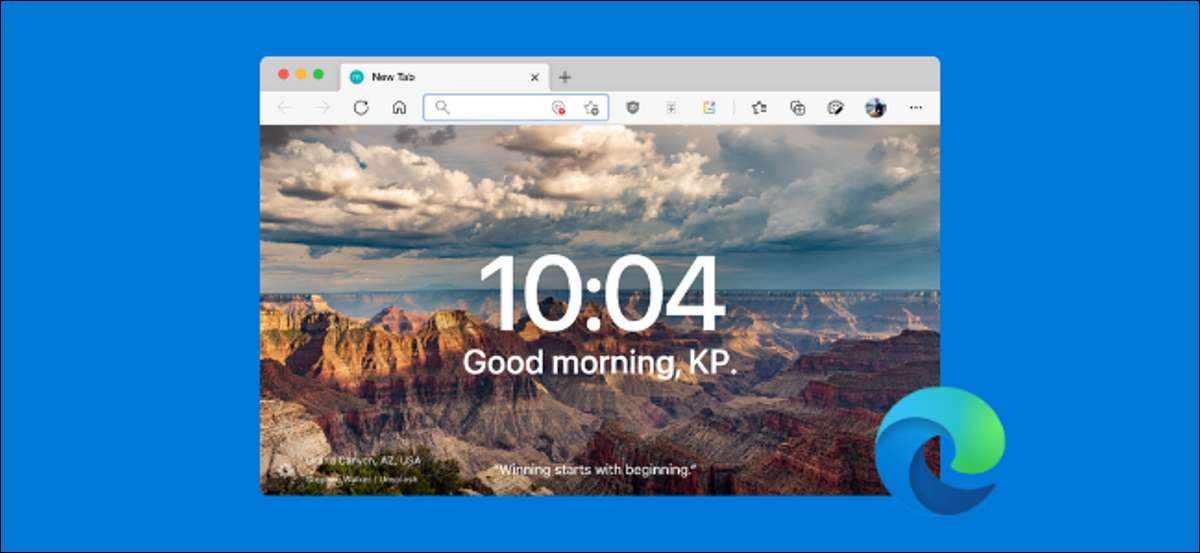
Strona początkowa Microsoft Edge pozostawia coś do życzenia. Nie możesz go dostosować ani pozbyć się sekcji wiadomości. Wymiana nie jest również prosty. Oto kroki, aby wymienić stronę Microsoft Edge Start z czymś lepszym.
Jeśli przełączasz się z Google Chrome do Microsoft Edge, możesz być używany do wspaniałego świata rozszerzeń strony startowej. Rozszerzenia strony startu wahają się proste i piękne (jak Pęd ) Ultra konfigurowalny i bogaty w funkcje (jak ProduktywnośćTab. ).
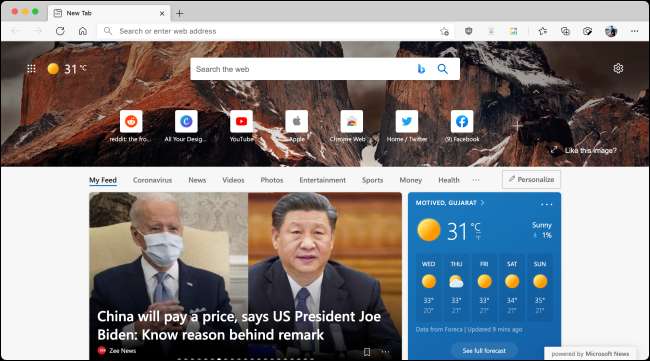
Podczas gdy można użyć rozszerzeń chromowych natywnie w krawędzi Microsoft (jest zbudowany na Chrom, w końcu.), proces Instalowanie i konfigurowanie rozszerzenia chromowanego Ponieważ strona początkowa jest niepotrzebnie zawiona.
ZWIĄZANE Z: Jak zainstalować rozszerzenia Google Chrome w Microsoft Edge
Ale nie zniechęcony. Jest łatwiejszy sposób wymiany strony Microsoft Edge Start.
Najpierw otwórz Lista przedłużająca Chrome. Na stronie początku, którą chcesz zainstalować. W tym przykładzie idziemy z prostym i pięknym Rozszerzenie tempa .
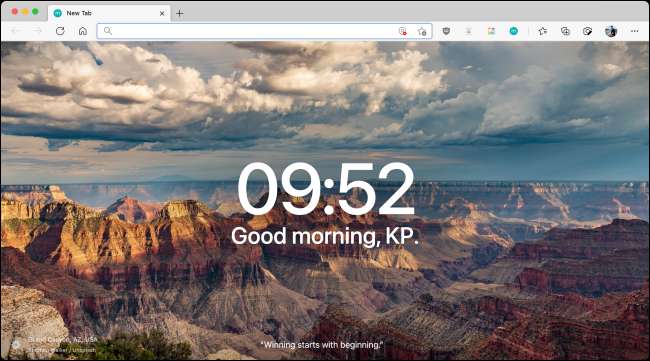
Tutaj kliknij przycisk "Dodaj do chromu".
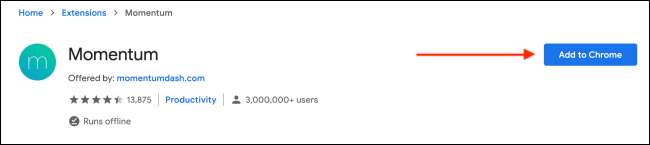
Z komunikatu wyskakujące wybierz opcję "Dodaj rozszerzenie".
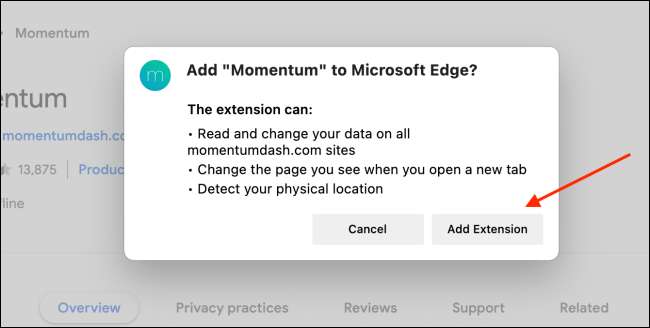
Po zainstalowaniu rozszerzenia zobaczysz pop-up, który mówi, że ta krawędź wyłączyła rozszerzenie, ponieważ próbował zmienić stronę startową. Musisz teraz włączyć ręcznie.
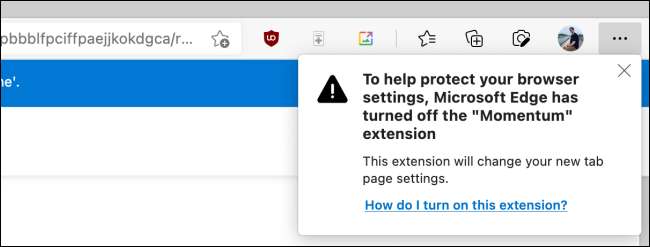
Aby to zrobić, kliknij przycisk Menu trójkoloma z paska narzędzi i wybierz opcję "Rozszerzenia".
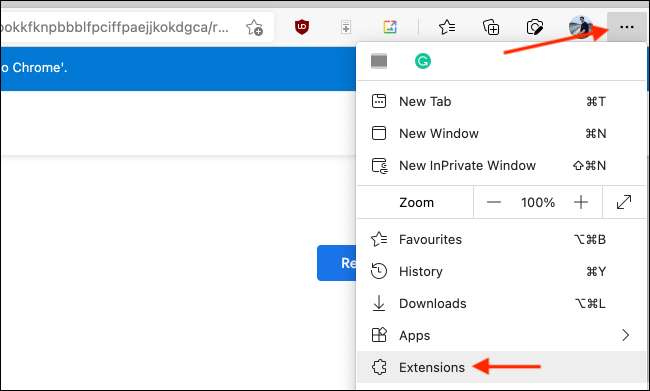
Tutaj kliknij przełącznik obok rozszerzenia "pędu".
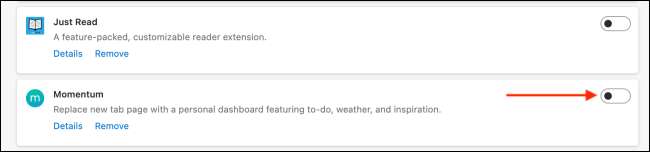
Rozszerzenie zostanie włączone, a strona początkowa zostanie zmieniona. Zobaczysz, że jest otwarty w nowej karcie. Microsoft Edge nadal będzie Cię zapytać, czy jesteś pewien, że chcesz zachować tę stronę startową. Kliknij przycisk "Utrzymać zmiany" lub zignoruj pop-up.
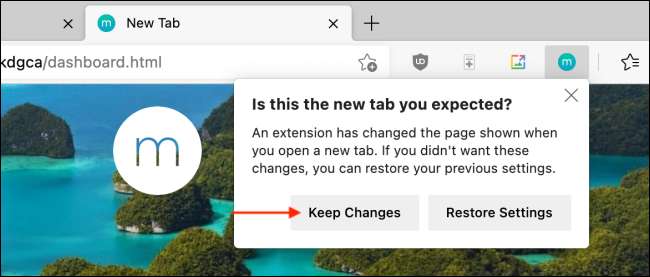
I to wszystko. Zmieniłeś teraz stronę startową do czegoś innego i lepszego.
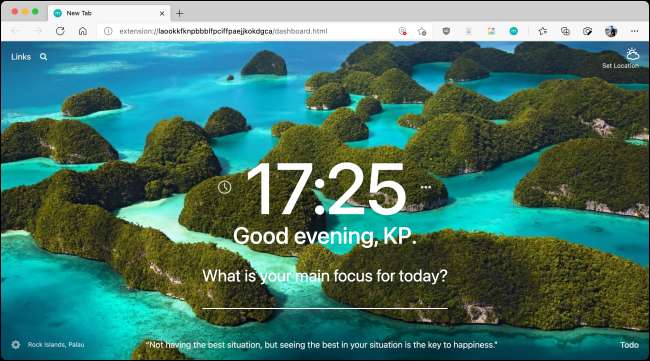
Możesz teraz dostosować stronę startu. Następnym razem, gdy otwierasz krawędź lub przejdź do nowej karty, zostaniesz przywitany przez nową stronę startową z rozszerzenia.
Jeśli kiedykolwiek chcesz swap strony startu, możesz zainstalować inne rozszerzenie strony startowej, aby uczynić go nowym domyślnym. Jeśli chcesz wrócić do strony domyślnej Start, wszystko, co musisz zrobić, to wyłączyć lub usunąć rozszerzenie.
Z głównego ekranu Microsoft Edge kliknij przycisk Menu Three-Dot w prawym górnym rogu i wybierz opcję "Rozszerzenie". Tutaj znajdź rozszerzenie strony startowej, którą zainstalowałeś i włączony. Wybierz przełącznik, jeśli chcesz go wyłączyć. Aby usunąć rozszerzenie, kliknij przycisk "Usuń".
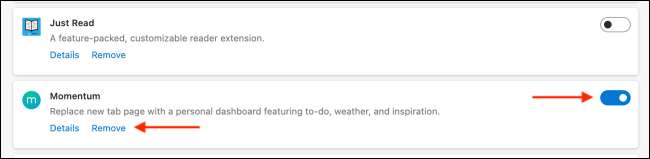
Chcesz trzymać się na teraz stronę Microsoft Edge Start? Możesz Dostosuj stronę startową Aby usunąć większość rozrywek i ukryć sekcję wiadomości, aby nie było widoczne bez przewijania.
ZWIĄZANE Z: Jak dostosować stronę Microsoft Edge New Tab







